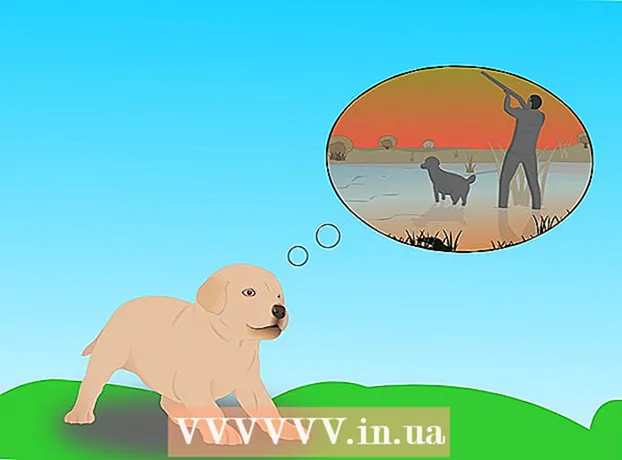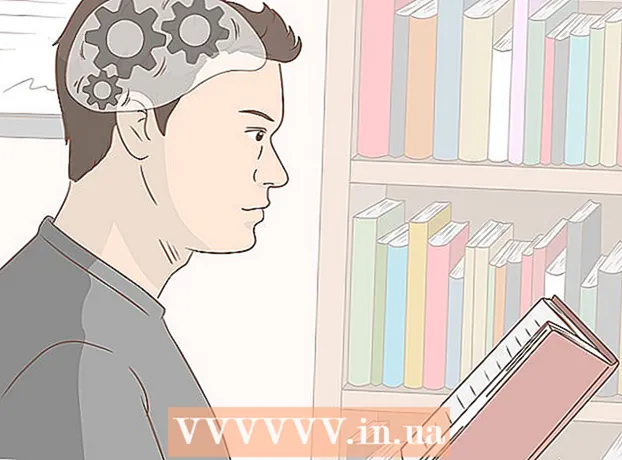Pengarang:
Eric Farmer
Tanggal Pembuatan:
12 Berbaris 2021
Tanggal Pembaruan:
1 Juli 2024

Isi
- Langkah
- Metode 1 dari 4: Outlook 2010/2013
- Metode 2 dari 4: Outlook 2007
- Metode 3 dari 4: Outlook 2003
- Metode 4 dari 4: Mengirim balasan otomatis tanpa akun Exchange
- Tips
Jika Anda berencana untuk meninggalkan kantor rumah Anda untuk sementara waktu - mengambil cuti sakit atau pergi, misalnya, berlibur, maka alangkah baiknya untuk memberi tahu semua orang yang berkomunikasi dengan Anda melalui email tentang hal ini. Jika Anda memiliki akun Exchange, fungsi ini sudah ada di Outlook. Jika Anda belum memiliki akun Exchange, Anda masih dapat mengatur balasan otomatis ke email - ini hanya masalah pengaturan beberapa aturan. Artikel ini akan mengajarkan Anda segala sesuatu yang perlu diketahui tentang masalah ini.
Langkah
Metode 1 dari 4: Outlook 2010/2013
 1 Aktifkan balasan otomatis. Pilih folder Exchange, lalu pilih folder dari Kotak Masuk Anda. Untuk melihat opsi "Balasan Otomatis", Anda harus memilih folder Exchange. Buka menu “Balasan Otomatis (Di Luar Kantor)”. Itu dapat ditemukan dengan mengklik tab File dan memilih tab Info.
1 Aktifkan balasan otomatis. Pilih folder Exchange, lalu pilih folder dari Kotak Masuk Anda. Untuk melihat opsi "Balasan Otomatis", Anda harus memilih folder Exchange. Buka menu “Balasan Otomatis (Di Luar Kantor)”. Itu dapat ditemukan dengan mengklik tab File dan memilih tab Info.  2 Sesuaikan tanggapan Anda. Di menu Balasan Otomatis, klik bidang Kirim Balasan Otomatis. Anda dapat mengatur waktu saat asisten menyala dengan mengatur tanggal dan interval waktu yang sesuai.
2 Sesuaikan tanggapan Anda. Di menu Balasan Otomatis, klik bidang Kirim Balasan Otomatis. Anda dapat mengatur waktu saat asisten menyala dengan mengatur tanggal dan interval waktu yang sesuai.  3 Tulis jawaban Anda. Untuk email yang melalui server pertukaran Anda, gunakan tab "Di Dalam Organisasi Saya". Untuk membalas pesan yang dikirim oleh orang lain, gunakan tab “Di Luar Organisasi Saya”. Ketika Anda selesai merumuskan jawaban Anda, klik OK.
3 Tulis jawaban Anda. Untuk email yang melalui server pertukaran Anda, gunakan tab "Di Dalam Organisasi Saya". Untuk membalas pesan yang dikirim oleh orang lain, gunakan tab “Di Luar Organisasi Saya”. Ketika Anda selesai merumuskan jawaban Anda, klik OK. - 4 Nonaktifkan fitur balasan otomatis. Jika Anda telah menentukan interval waktu, maka fungsi ini akan bertindak, seperti yang mereka katakan, dari dan ke. Jika tidak, Outlook akan mengirimkan balasan otomatis hingga Anda membuka menu Balasan Otomatis dan memilih "Jangan kirim balasan otomatis".
Metode 2 dari 4: Outlook 2007
 1 Aktifkan opsi "Asisten Kantor". Pilih tab Tools, lalu pilih “Out of Office Assistant”. Pilih opsi "Kirim Balasan di Luar Kantor". Anda dapat mengatur waktu saat asisten menyala dengan mengatur tanggal dan interval waktu yang sesuai.
1 Aktifkan opsi "Asisten Kantor". Pilih tab Tools, lalu pilih “Out of Office Assistant”. Pilih opsi "Kirim Balasan di Luar Kantor". Anda dapat mengatur waktu saat asisten menyala dengan mengatur tanggal dan interval waktu yang sesuai.  2 Tulis jawaban Anda. Untuk email yang melalui server pertukaran Anda, gunakan tab "Di Dalam Organisasi Saya". Untuk membalas pesan yang dikirim oleh orang lain, gunakan tab “Di Luar Organisasi Saya”. Ketika Anda selesai merumuskan jawaban Anda, klik OK.
2 Tulis jawaban Anda. Untuk email yang melalui server pertukaran Anda, gunakan tab "Di Dalam Organisasi Saya". Untuk membalas pesan yang dikirim oleh orang lain, gunakan tab “Di Luar Organisasi Saya”. Ketika Anda selesai merumuskan jawaban Anda, klik OK.  3 Nonaktifkan opsi "Asisten Kantor". Jika Anda telah menentukan interval waktu, maka opsi ini akan bertindak, seperti yang mereka katakan, dari dan ke. Jika tidak, Outlook akan mengirimkan balasan otomatis hingga Anda membuka menu Balasan Otomatis dan memilih "Jangan kirim balasan otomatis".
3 Nonaktifkan opsi "Asisten Kantor". Jika Anda telah menentukan interval waktu, maka opsi ini akan bertindak, seperti yang mereka katakan, dari dan ke. Jika tidak, Outlook akan mengirimkan balasan otomatis hingga Anda membuka menu Balasan Otomatis dan memilih "Jangan kirim balasan otomatis".
Metode 3 dari 4: Outlook 2003
 1 Aktifkan opsi "Asisten Kantor". Pilih tab Tools, lalu pilih “Out of Office Assistant”. Pilih opsi “Saat ini Saya Tidak Di Kantor”.
1 Aktifkan opsi "Asisten Kantor". Pilih tab Tools, lalu pilih “Out of Office Assistant”. Pilih opsi “Saat ini Saya Tidak Di Kantor”.  2 Tulis jawaban Anda. Di bidang "Balas Otomatis hanya sekali untuk setiap pengirim dengan teks berikut", tulis, sebenarnya, teks yang seharusnya ada dalam surat itu.
2 Tulis jawaban Anda. Di bidang "Balas Otomatis hanya sekali untuk setiap pengirim dengan teks berikut", tulis, sebenarnya, teks yang seharusnya ada dalam surat itu. 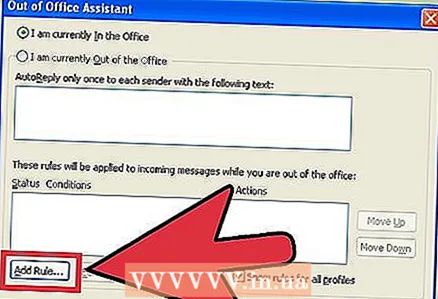 3 Tambahkan aturan. Di Outlook, Anda dapat menggunakan aturan khusus, misalnya, mengalihkan pesan dari satu pengirim ke penerima lain, dll. Untuk menetapkan aturan, klik tombol "Tambah Aturan". Misalnya, Anda dapat menetapkan aturan berdasarkan surat mana dari klien serius yang akan segera diteruskan ke asisten Anda.
3 Tambahkan aturan. Di Outlook, Anda dapat menggunakan aturan khusus, misalnya, mengalihkan pesan dari satu pengirim ke penerima lain, dll. Untuk menetapkan aturan, klik tombol "Tambah Aturan". Misalnya, Anda dapat menetapkan aturan berdasarkan surat mana dari klien serius yang akan segera diteruskan ke asisten Anda.  4 Matikan opsi "Asisten Kantor". Outlook akan mengirimkan balasan otomatis hingga Anda membuka menu Balasan Otomatis dan memilih "Jangan kirim balasan Di Luar Kantor".
4 Matikan opsi "Asisten Kantor". Outlook akan mengirimkan balasan otomatis hingga Anda membuka menu Balasan Otomatis dan memilih "Jangan kirim balasan Di Luar Kantor".
Metode 4 dari 4: Mengirim balasan otomatis tanpa akun Exchange
 1 Buat templat Anda. Opsi Balasan Otomatis tidak tersedia tanpa akun Exchange. Namun, pengaturan balasan otomatis masih dimungkinkan - Anda memerlukan template dan aturan untuk itu. Mulailah dengan membuat email baru, ini akan menjadi template Anda.
1 Buat templat Anda. Opsi Balasan Otomatis tidak tersedia tanpa akun Exchange. Namun, pengaturan balasan otomatis masih dimungkinkan - Anda memerlukan template dan aturan untuk itu. Mulailah dengan membuat email baru, ini akan menjadi template Anda. - Pilih topik yang sesuai dengan situasi, misalnya “Liburan sampai tanggal>”. Anda dapat menulis dalam subjek frasa "Ini adalah respons otomatis" agar tidak membingungkan lawan bicara.
- Tulis pesan kecil yang cocok untuk semua calon penerima. Tulis cara lain yang memungkinkan untuk menghubungi Anda (atau orang lain).
 2 Simpan templatnya. Setelah Anda selesai dengan email Anda, simpan: klik Save As dan pilih Outlook Template dari menu drop-down Save as type. Ini akan menyimpan email sebagai template Outlook.
2 Simpan templatnya. Setelah Anda selesai dengan email Anda, simpan: klik Save As dan pilih Outlook Template dari menu drop-down Save as type. Ini akan menyimpan email sebagai template Outlook. 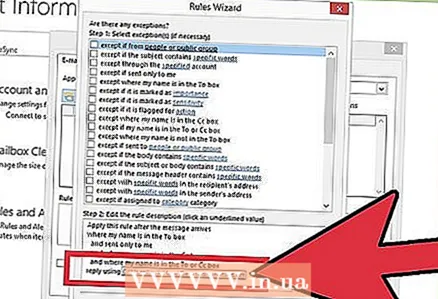 3 Buat aturan. Agar balasan otomatis dikirim sesuai kebutuhan, Anda harus mengerjakan aturan yang menyederhanakan proses ini. Di Office 2003/2007, klik Alat - Aturan dan Peringatan. Di Office 2010/2013, masing-masing, File - Info - Aturan dan Peringatan. Ini akan memberi Anda akses ke menu Aturan E-Mail.
3 Buat aturan. Agar balasan otomatis dikirim sesuai kebutuhan, Anda harus mengerjakan aturan yang menyederhanakan proses ini. Di Office 2003/2007, klik Alat - Aturan dan Peringatan. Di Office 2010/2013, masing-masing, File - Info - Aturan dan Peringatan. Ini akan memberi Anda akses ke menu Aturan E-Mail. - Klik tombol "Aturan Baru", sistem akan meminta Anda untuk membuat template. Di bagian "Mulai dari aturan kosong", pilih "Periksa pesan saat mereka tiba". Klik "Selanjutnya".
- Putuskan pesan mana yang akan Anda balas. Jika ingin membalas semua yang masuk, maka centang opsi “where my name is in the To box”. Namun, kriteria dapat dipersempit dengan menentukan pengirim atau surat tertentu dengan kata-kata tertentu dalam subjek. Selesai dengan ini, klik "Next".
- Unggah templat Anda. Pilih opsi "balas menggunakan templat tertentu" di jendela berikutnya untuk mengunduh pesan yang dibuat sebelumnya. Klik tautan di bidang deskripsi untuk pekerjaan "templat tertentu". Buka jendela explorer, pilih "User Templates in File System". Buka pesan yang Anda buat sebelumnya.
- Tetapkan pengecualian. Saat template dimuat, Anda dapat mengatur pengecualian pada aturan yang akan mencegah Anda merespons pengirim tertentu, jenis pesan tertentu, dll. Selesai dengan ini, klik "Next".
- Tentukan nama untuk aturan yang dibuat. Ini, pada dasarnya, adalah tahap akhir. Nama harus sedemikian rupa sehingga Anda dapat dengan mudah mengenali dan mengingat aturan di masa depan. Centang kotak “Turn on this rule” untuk mengaktifkan rule, lalu klik Finish.
 4 Nonaktifkan aturan. Kembali di kantor, Anda dapat mematikan aturan dengan membuka kembali menu "Aturan dan Peringatan", memilih aturan "Di Luar Kantor" dari daftar yang aktif dan menghapusnya.
4 Nonaktifkan aturan. Kembali di kantor, Anda dapat mematikan aturan dengan membuka kembali menu "Aturan dan Peringatan", memilih aturan "Di Luar Kantor" dari daftar yang aktif dan menghapusnya.
Tips
- Kata "organisasi" biasanya menyembunyikan perusahaan Anda dan orang-orang yang memiliki akun Exchange Server di sistem email Anda.
- Menu Alat muncul di jendela utama Outlook — di tempat yang sama dengan menu File, Edit, Lihat, Buka, Tindakan, dan Bantuan. Di jendela tempat Anda membuat surat, menyimpan kontak, dan mengatur tugas, tidak ada tautan ke menu ini.
- Saat opsi "Balas otomatis ke orang di luar organisasi saya" aktif, tab terkait yang ditandai "Aktif" ditampilkan di sebelah nama tab.
- Kontak harus ada di folder Kontak Exchange Server Anda. Jika kontak hanya ada di folder yang merupakan bagian dari file folder pribadi (.pst), tidak ada balasan otomatis yang akan dikirim.